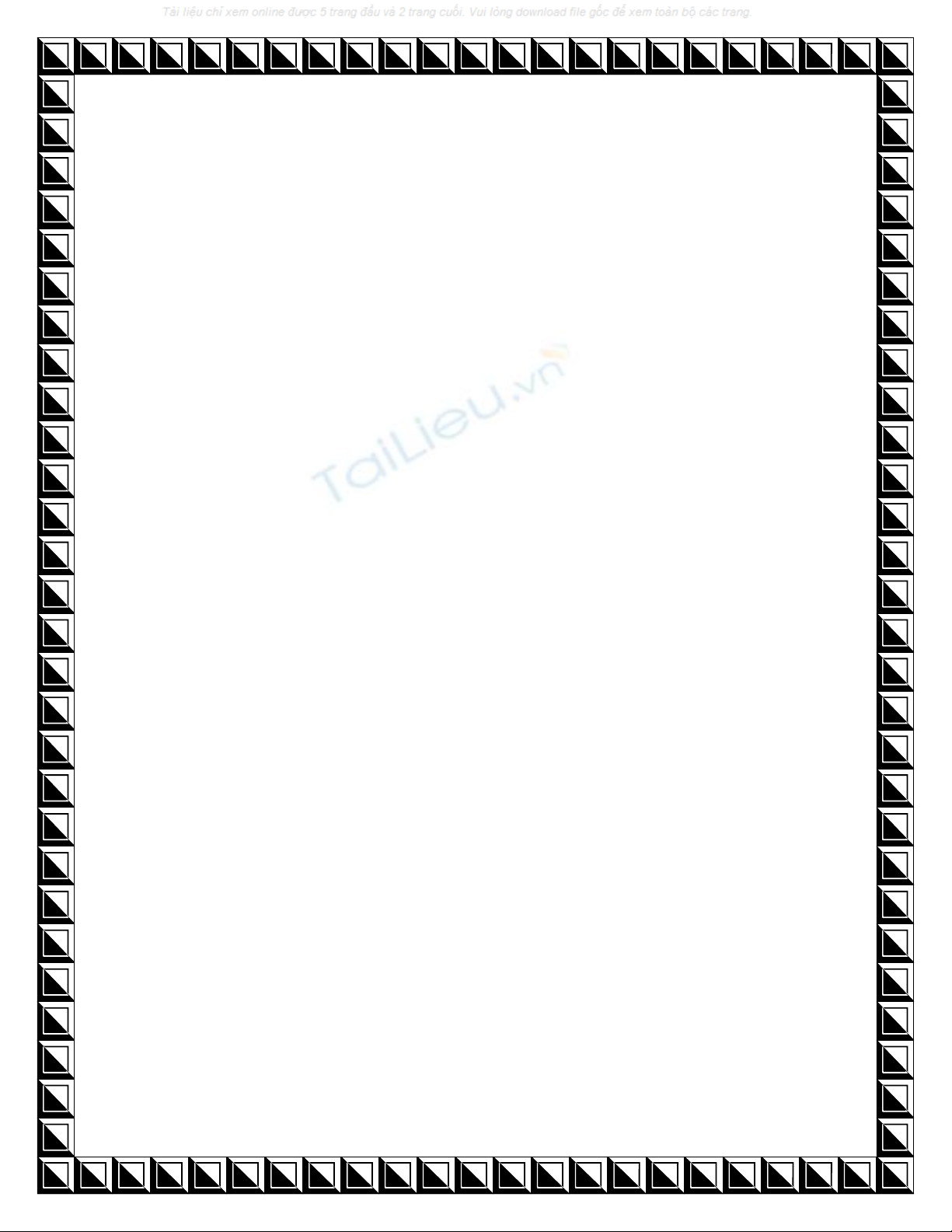
Hướng dẫn cách chia sẻ
liên lạc trong Microsoft
Outlook
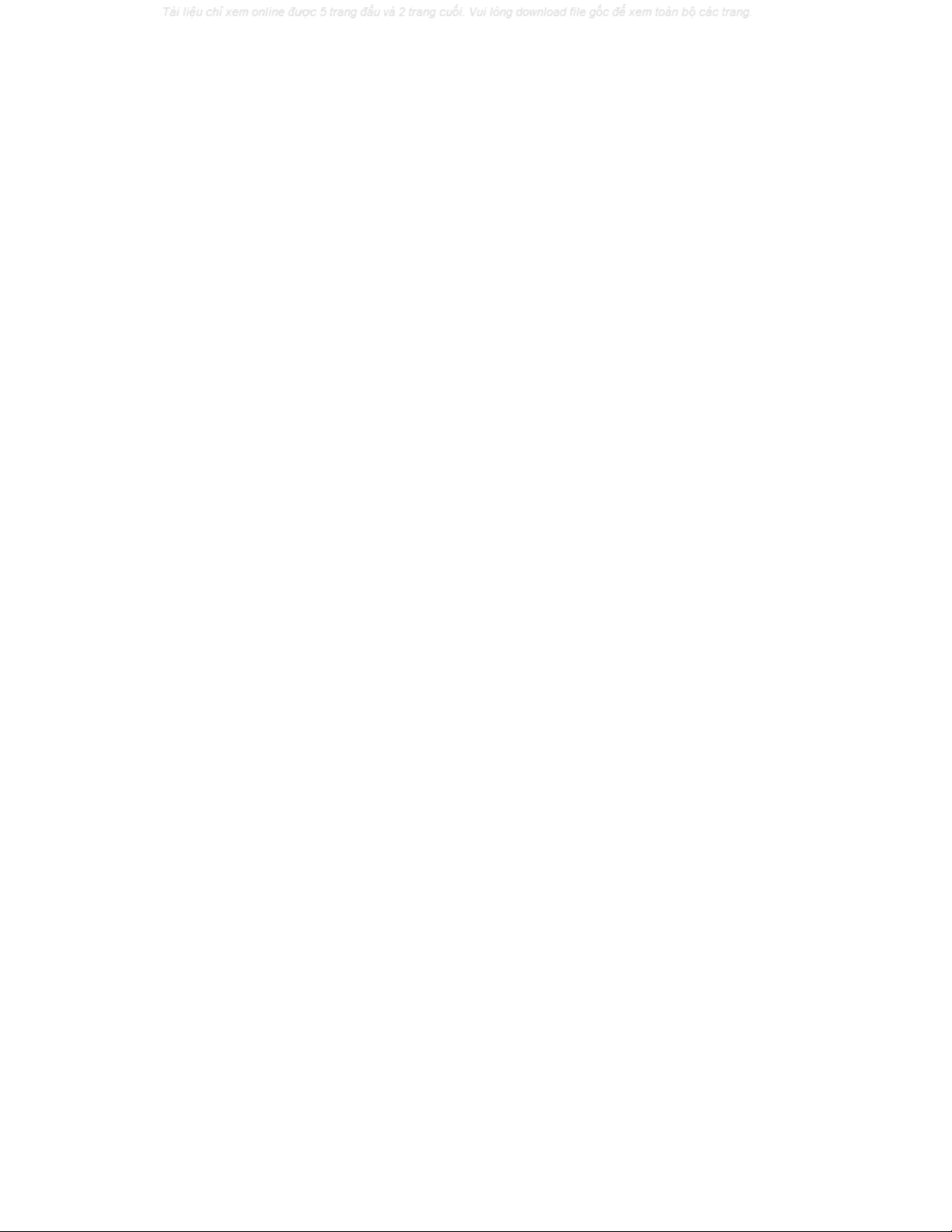
Quản Trị Mạng - Microsoft Outlook có tính năng cho phép xuất
ra danh sách liên lạc của bạn dưới dạng một file PST để có thể
nhập vào các tài khoản Outlook khác. Tất nhiên là, khi lưu thêm
liên lạc mới hay thực hiện một số thay đổi trên danh sách liên lạc của
mình thì những thay đổi này sẽ không ngay lập tức được áp dụng cho
danh sách liên lạc được xuất cho một tài khoản khác trước đó. Lúc
này, bạn sẽ phải xuất ra một file PST mới (sau khi chỉnh sửa) sau đó
thực hiện nhập lại lần nữa vào các tài khoản kia.
Tuy nhiên, ngoài giải pháp xuất/nhập liên lạc thủ công này, người
dùng có thể sử dụng một số add-on cho Outlook, giúp đồng bộ tự
động danh sách liên lạc giữa nhiều tài khoản người dùng mà không
cần Exchange Server. Bài viết sẽ từng bước hướng dẫn các bạn thực
hiện hai phương pháp này để có thể chia sẻ liên lạc trên MS Outlook.
ShareO do 4Team phát triển, là một addon cho phép người dùng chia
sẻ và đồng bộ bất cứ thư mục Outlook nào mà không cần sử dụng
Exchange Server. Chương trình tương thích với mọi phiên bản
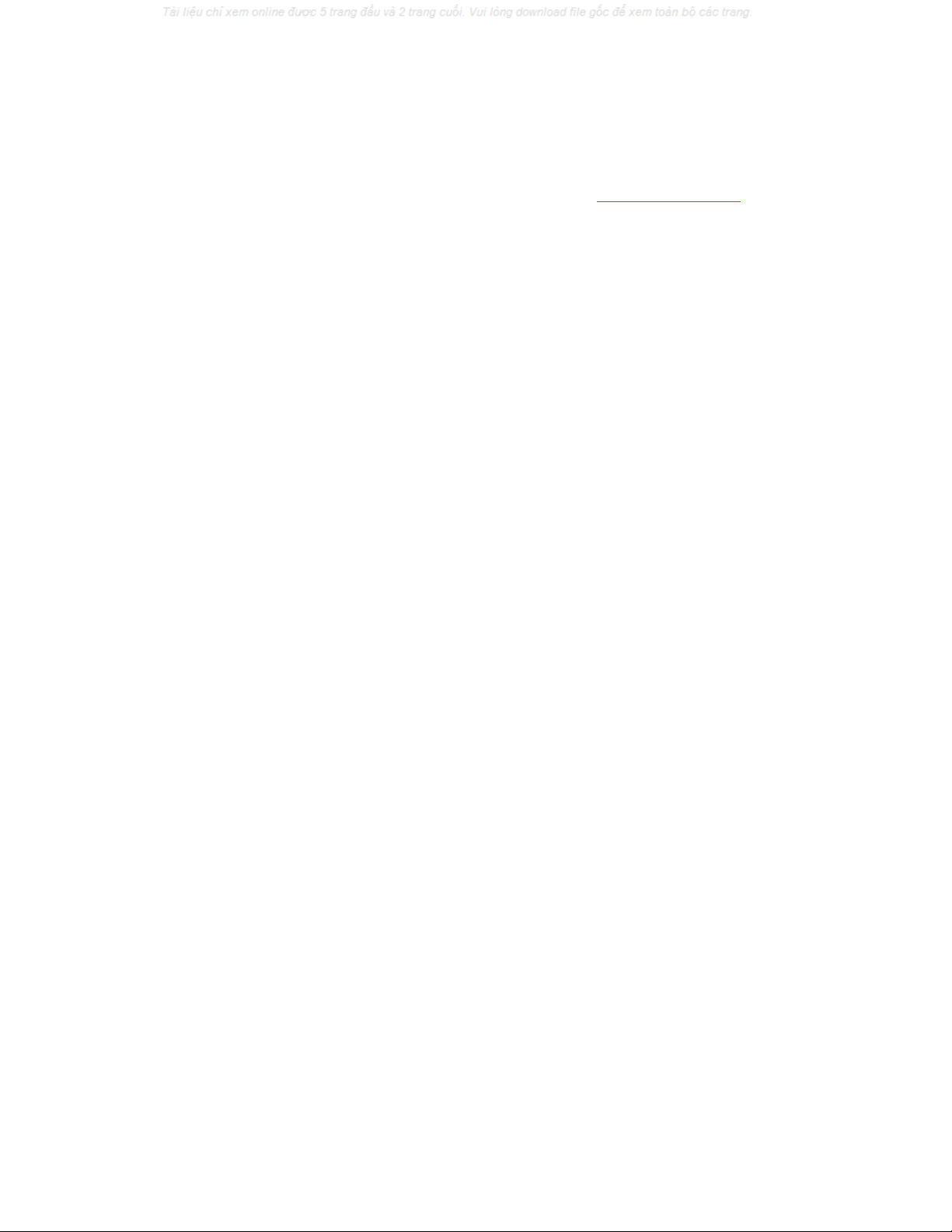
Outlook từ năm 2000 đến 2010 nhưng chỉ trên các PC chạy Windows.
4Team cũng cung cấp chương trình gọi là ShareContacts cho phép chỉ
đồng bộ các liên lạc Outlook.
Xuất/nhập liên lạc trong Outlook
Để xuất danh sách liên lạc từ Outlook 2003 và 2007, kích vào File >
Import and Export. Với Outlook 2010, nhấn vào File > Open >
Import. Ở cả ba phiên bản, trong phần Select a folder to export from,
tích hoặc bỏ dấu tích mục Include subfolders nếu cần và
chọn Next lần nữa.
Đặt tên cho file, kích vào Browse và chọn một vị trí lưu file liên lạc
xuất ra (hoặc chấp nhận vị trí mặc định của Outlook). Tùy chọn
replace duplicates with items exported được chọn mặc định. Bạn có
thể chọn Allow duplicate items to be created hoặc Do not export
duplicate items để tạo hay loại bỏ danh mục trùng lặp. NhấnFinish để
hoàn tất.
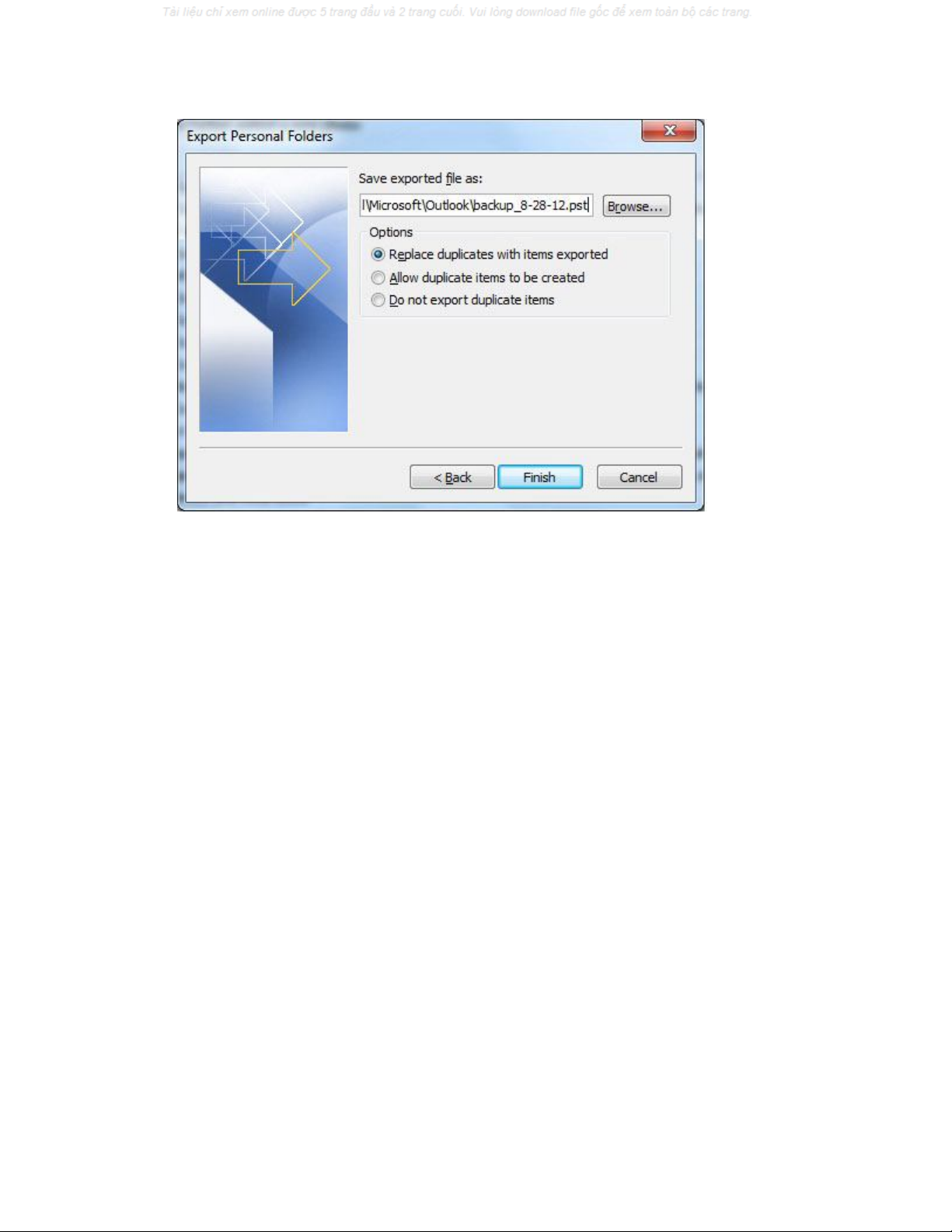
Để nhập liên lạc vào tài khoản Outlook khác, đăng nhập tài khoản và
chọn File > Import and Export (Outlook 2003 và 2007) hoặc File >
Open > Import (Outlook 2010). Chọn Import from another
program or file ở phần Choose an Action to Perform và nhấn Next.
Kích vào Personal Folder File (.pst) hoặc Outlook Data File (.pst),
tùy vào phiên bản Outlook sau đó nhấn Next.
Trên cửa sổ File to import, kích vào Browse và tìm đến file PST đã
xuất ra ở bước trước. Chọn thư mục Contacts, tích vào Include
subfolders nếu cần, chọn Import items into the current folder và
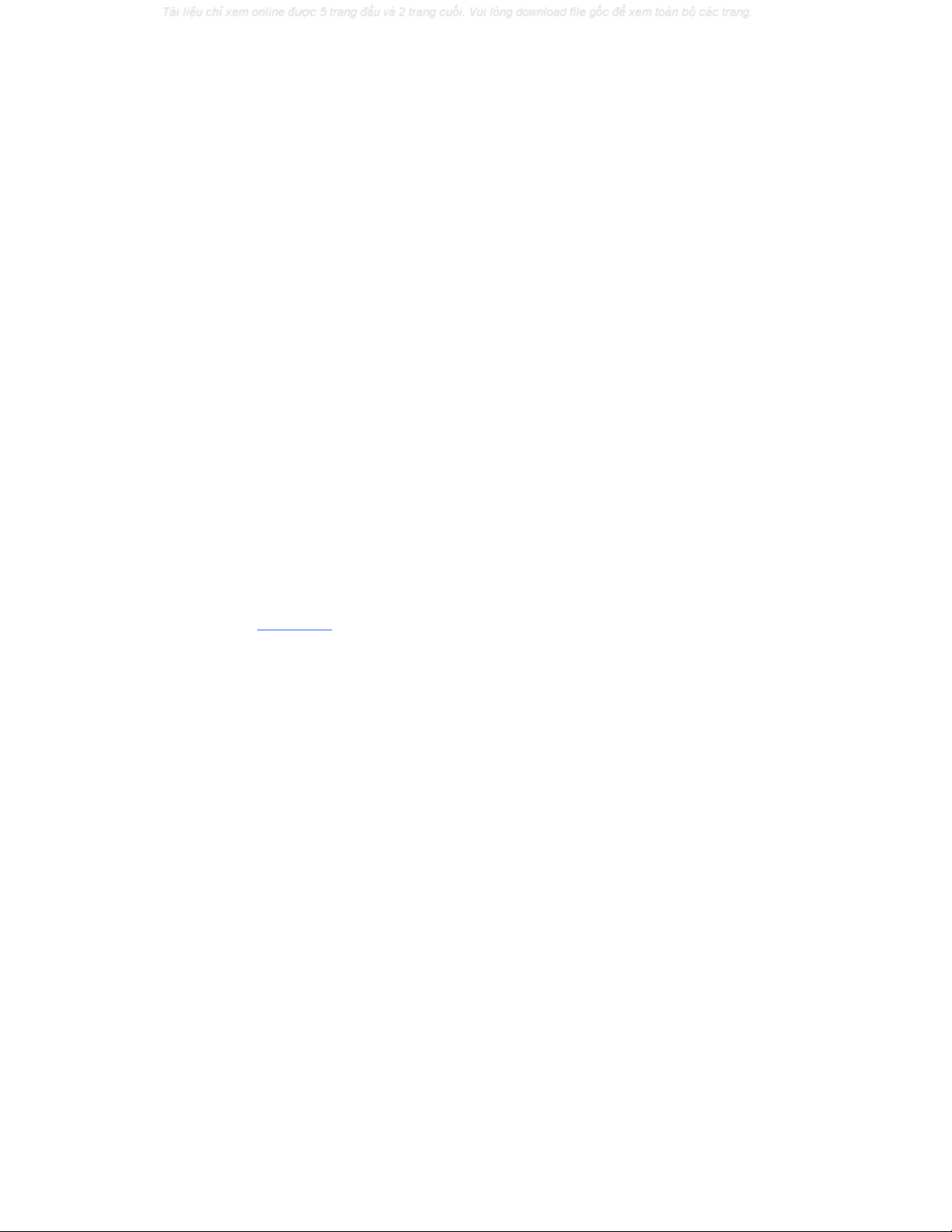
nhấn
Finish
.
Đồng bộ danh sách liên lạc bằng add-on
Phương pháp xuất/nhập liên lạc thủ công sẽ đáp ứng được nhu cầu
cho người dùng mà chỉ muốn truy cập cùng một danh sách liên lạc
trên nhiều tài khoản Outlook, nhưng nó sẽ không đáp ứng được nhu
cầu của hai hay nhiều người muốn gắn kết cơ sở dữ liệu liên lạc riêng
biệt của họ vào một kho dữ liệu chung mà không cần Exchange
Server.
Add-on ShareO cho phép đồng bộ nhiều thư mục Contacts (và các thư
mục Outlook khác) giữa một nhóm người dùng. Chương trình cũng để
bạn chia sẻ và đồng bộ email, lịch biểu, tác vụ và các thư mục
Outlook khác.
Sau khi tải và cài đặt add-on, tùy chọn ShareO sẽ xuất hiện trên thực
đơn chính của Outlook 2003 và ở ribbon của Outlook 2007 và 2010.


















![Đề thi Excel: Tổng hợp [Năm] mới nhất, có đáp án, chuẩn nhất](https://cdn.tailieu.vn/images/document/thumbnail/2025/20251103/21139086@st.hcmuaf.edu.vn/135x160/61461762222060.jpg)


![Bài tập Tin học đại cương [kèm lời giải/ đáp án/ mới nhất]](https://cdn.tailieu.vn/images/document/thumbnail/2025/20251018/pobbniichan@gmail.com/135x160/16651760753844.jpg)
![Bài giảng Nhập môn Tin học và kỹ năng số [Mới nhất]](https://cdn.tailieu.vn/images/document/thumbnail/2025/20251003/thuhangvictory/135x160/33061759734261.jpg)
![Tài liệu ôn tập Lý thuyết và Thực hành môn Tin học [mới nhất/chuẩn nhất]](https://cdn.tailieu.vn/images/document/thumbnail/2025/20251001/kimphuong1001/135x160/49521759302088.jpg)


